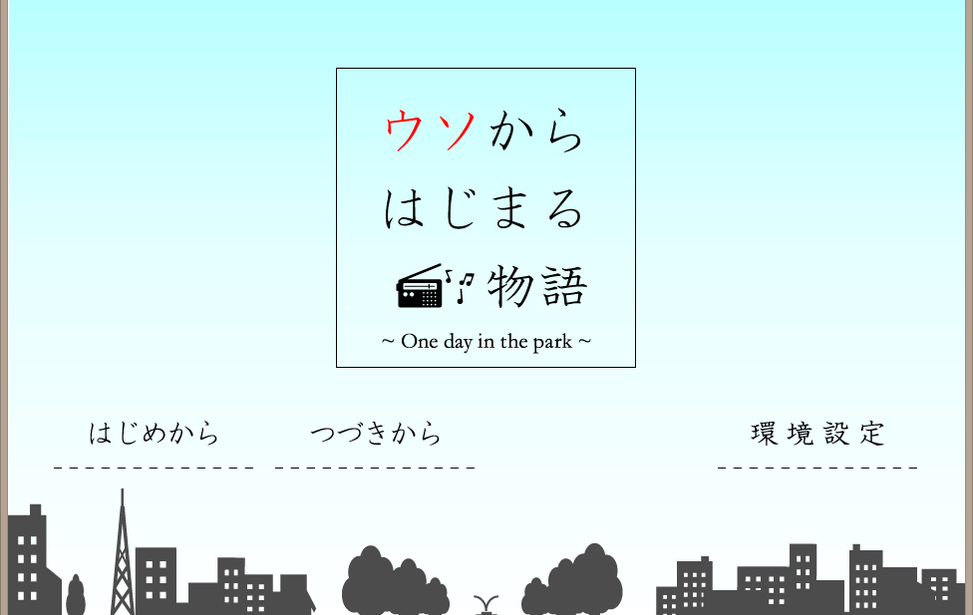[ティラノスクリプト]全画面ノベルへの道③メニュー画面の改造と歯車ボタン編
ここまで
①テキスト表示、バックログ
②セーブ/ロード画面改造
とすすめてきて、今回はメニュー画面の改造についてです。いわゆる右クリックメニューですね。
今回の重要な点は3点です。
・右クリックメニューから環境設定にいけるようにすること
・メニュー画面のデザインを改造する
・メニュー画面へ行くためのボタン(歯車ボタン)
メニュー画面から環境設定(コンフィグ)へ
これは先人の知恵に頼るしかありません。
というわけで、こちらを参考にしました。方法は他にもあるようですが、このやり方が簡単だと思います。
新たにボタンをひとつ用意する必要があります。
メニュー画面のデザイン

メニュー画面はtyrano\html\menu.html。今回はボタンサイズをデフォルトと同じにして、ボタンの画像ファイル差替え+ボタン追加で対応しました。
それから以下のmarginで上と右余白を増やしてBackボタンの位置を修正。(←余白が均等でないと落ち着かない人)
<div class="menu_item" style="float:right;margin: 30px 30px 0 0;">
<img class="menu_close" src="tyrano/images/system/menu_button_close.png" />ボタン数が増えたので、全体の上余白も50px→5pxへ減らしています。
<div style="margin-top:5px"> さらにtryrano.cssの以下の部分でmargin-top:2%→1%に。
これで各ボタンの上余白が少し狭くなりました。
.menu_item {position:relative;margin-top:2%;text-align:center;cursor:pointer} 各ボタンはtop座標を指定しています(上余白をいじる必要はなかったかもしれない)。コンフィグ用のボタンを増やしたので、調整しないと一番下のボタンが画面下まで押し出されます。width 100%を指定しているのは、制作したボタンが縮小されているようだったので指定。(効果不明)
<div style="margin-top:5px">
<div class="menu_item" style="position: absolute;top: 100px;width: 100%;">
<img class="menu_save" src="tyrano/images/system/menu_button_save.png" />
</div>
<div class="menu_item" style="position: absolute;top: 180px;width: 100%;">
<img class="menu_load" src="tyrano/images/system/menu_button_load.png" />
</div>
<div class="menu_item" style="position: absolute;top: 260px;width: 100%;">
<img class="menu_skip" src="tyrano/images/system/menu_button_skip.png" />
</div>
<div class="menu_item" style="position: absolute;top: 340px;width: 100%;">
<a href="javascript:void(0)" onclick="myobj.config();">
<img class="menu_config" src="tyrano/images/system/menu_button_config.png" />
</a></div>
<div class="menu_item" style="position: absolute;top: 420px;width: 100%;">
<img class="menu_back_title" src="tyrano/images/system/menu_button_title.png" />
</div>
</div>最後に背景画像の差替え、ラベル画像(メニューロゴ)を削除しました。
<img class="img_label img_label_menu block_menu" src="tyrano/images/system/label_menu.png" style="left:0;top:0;position:absolute;">
<img class="img_bg_base" src="tyrano/images/system/bg_base.png" style="z-index:-1;left:0;top:0;width:100%;height:100%;position:absolute;">config.tjs歯車ボタンをどうするか
[showmenubutton]タグを使うと画面右下に歯車ボタンがあらわれます。
テキストが画面いっぱいに表示されるのに、そのうえセーブやロードなどの機能ボタンまでたくさん並ぶのは避けたい。
というわけで、ボタンはこの歯車ボタンのみにしました。
この歯車ボタンには、いくつか注意点があります。まずはこれ。
ゲーム起動時に右下の歯車ボタンが一瞬チラ見えするのが気になる人は「data/system/Config.tjs」を編集して「configVisible=false」にして保存すると全く見えなくなります。お試しを〜。#ティラノスクリプト#ティラノビルダー
— シケモクMK (@shikemokumk) December 18, 2018
data\systemConfig.tjsの以下の部分です。true→falseで完了。この処置をした場合は、ゲーム開始後テキストウィンドウ表示した後のタイミングで、[showmenubutton]タグをいれる必要があります。
下のleft,topは、画面のxy座標を入れるとボタンを好みの位置へと移動できます。今回はウィンドウ内に収まるようleft=880/top=560にしました。
;configVisible = true; //コンフィグアイコンを表示
;configLeft = -1 //コンフィグアイコンの左位置を指定できます。-1の場合は画面右下
;configTop = -1 //コンフィグアイコンの上位置を指定できます。-1の場合は画面右下歯車ボタンをオンマウスで変化させるには
歯車ボタンも、Backボタンのように変化させたい。現時点(Ver1.0)では実装していませんが、方法はロールボタンを使うようです。
fixレイヤーに常駐する機能ボタンを1つだけ用意して、それにメニュー機能を割りふれば動きます(テスト済み)。一時的に消すときは[clearfix]で指定すればOK。
テキストウィンドウ表示時に実行
[button name="m_button" role="menu" graphic="button_menu.png" enterimg="button_menu2.png" x=515 y=665]
ボタンを消すとき
[clearfix name=m_button ] 今回はここまで。
最後までお読みいただきありがとうございました。
よかったらゲームもプレイしてみてください。ブラウザからも遊べます。
この記事が気に入ったらサポートをしてみませんか?